מחווני ביצועי מפתח (מחווני KP) הם מדדים חזותיים של ביצועים. נתמך על-ידי שדה מחושב ספציפי, KPI נועד לעזור למשתמשים להעריך במהירות את הערך והמצב הנוכחיים של מדד מול יעד מוגדר. ה- KPI מודד את ביצועי הערך, המוגדרים על-ידי מדד בסיס (הידוע גם כשדה מחושב ב- Power Pivot ב- Excel 2013), כנגד ערך יעד, המוגדר גם הוא על-ידי מידה או לפי ערך מוחלט. אם למודל שלך אין אמצעים, ראה יצירת מידה.
הנה PivotTable עם שם מלא של עובד בשורות ו- KPI של מכירות בערכים.
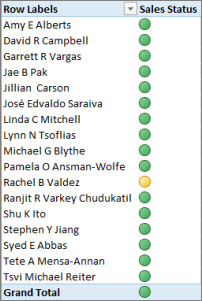
קבל מידע נוסף על KPI להלן ולאחר מכן המשך לקרוא במקטע הבא כדי לראות כמה קל ליצור KPI משלך.
עוד על KPIs
KPI הוא מדידה הניתנת לכמת למטרות עסקיות. לדוגמה, מחלקת המכירות של ארגון עשויה להשתמש ב- KPI כדי למדוד רווח גולמי חודשי כנגד רווח גולמי שפורסם. מחלקת החשבונות עשויה למדוד הוצאות חודשיות כנגד הכנסות כדי להעריך עלויות, ומחלקת משאבי אנוש עשויה למדוד את מחזור העובדים הרב-שנתי. כל אחד מהם הוא דוגמה ל- KPI. אנשי מקצוע עסקיים שונים מקבץ לעתים קרובות KPIs יחד בכרטיס ניקוד לביצועים כדי לקבל סיכום היסטורי מהיר ומדויק של הצלחה עסקית או כדי לזהות מגמות.
KPI כולל ערך בסיס, ערך יעד וסף מצב.
ערך בסיס
ערך בסיס הוא שדה מחושב אשר חייב לגרום לערך. ערך זה, לדוגמה, יכול להיות צבירה של מכירות או רווח עבור תקופה ספציפית.
ערך יעד
ערך יעד הוא גם שדה מחושב שהתוצאה היא ערך – אולי ערך מוחלט. לדוגמה, ניתן להשתמש בשדה מחושב כערך יעד, שבו המנהלים העסקיים של ארגון רוצים להשוות את האופן שבו מחלקת המכירות עוקבת אחר מיכסה ניתנת, כאשר השדה המחושב של התקציב מייצג את ערך היעד. דוגמה שבה ערך מוחלט ישמש כערך יעד היא המקרה הנפוץ של מנהל משאבי אנוש הצורך להעריך את מספר שעות הזמן-חופש בתשלום עבור כל עובד - ולאחר מכן להשוות אותו לממוצע. המספר הממוצע של ימי PTO יהיה ערך מוחלט.
סף מצב
סף מצב מוגדר על-ידי הטווח בין סף נמוך וגהה. סף המצב מוצג עם גרפיקה כדי לעזור למשתמשים לקבוע בקלות את מצב ערך הבסיס בהשוואה לערך היעד.
יצירת KPI
בצע שלבים אלה:
-
בתצוגת נתונים, לחץ על הטבלה המכילה את המידה שישמש כאמצעי הבסיס. במקרה הצורך, למד כיצד ליצור מדד בסיס.
-
ודא שאזור החישוב מופיע. אם לא, לחץ על בית > אזור החישוב כדי להציג את אזור החישוב מופיע מתחת לטבלה.
-
באזור חישוב, לחץ באמצעות לחצן העכבר הימני על השדה המחושב שישמש כמדד הבסיס (ערך) ולאחר מכן לחץ על צור KPI.
-
ב- הגדר ערך יעד, בחר באחת מהאפשרויות הבאות:
-
בחר מדידהולאחר מכן בחר מדד יעד בתיבה.
-
בחר ערך מוחלטולאחר מכן הקלד ערך מספרי.
הערה: אם אין שדות בתיבה, אין שדות מחושבים במודל. עליך ליצור מידה.
-
בהגדרה של ערכי סףמצב , לחץ ושקופית כדי להתאים הן את ערכי הסף הנמוכים וגם ערכי הסף הגבוהים.
-
בבחר סגנון סמל, לחץ על סוג תמונה.
-
לחץ על תיאוריםולאחר מכן הזן תיאורים עבור KPI, ערך, מצב ויעד.
עריכת KPI
באזור חישוב, לחץ באמצעות לחצן העכבר הימני על המידה אשר משמשת כמדד הבסיס (ערך) של ה- KPI ולאחר מכן לחץ על ערוך KPI הגדרות.
מחיקת KPI
באזור חישוב, לחץ באמצעות לחצן העכבר הימני על המידה אשר משמשת כמדד הבסיס (ערך) של ה- KPI ולאחר מכן לחץ על מחק KPI.
זכור, מחיקת KPI אינה מוחקת את מידת הבסיס או את מידת היעד (אם הוא הוגדר).
דוגמה
מנהל המכירות ב- Adventure Works מעוניין ליצור PivotTable שהיא יכולה להשתמש בו כדי להציג במהירות אם עובדי המכירות בפגישה עם מיכסת המכירות שלהם לשנה ספציפית. עבור כל עובד מכירות, היא רוצה ש- PivotTable יציג את סכום המכירות בפועל בדולרים, את סכום מיכסת המכירות בדולרים ותצוגה גרפית פשוטה המציגה את המצב של אם כל עובד מכירות נמצא מתחת למיכסה המכירות שלו או מעליה. היא רוצה להיות מסוגלת לפרוס את הנתונים לפי שנה.
לשם כך, מנהל המכירות בוחר להוסיף KPI של מכירות לחוברת העבודה AdventureWorks. לאחר מכן, מנהל המכירות ייצור PivotTable עם השדות (שדות מחושבים ו- KPI) ואת כלי הפריסה כדי לנתח אם כוח המכירות מכסה את המיכסות שלהם או לא.
ב- Power Pivot, נוצר שדה מחושב ב- SalesAmount עמודה בטבלה FactResellerSales, אשר מספק את סכום המכירות בפועל בדולרים עבור כל עובד מכירות. שדה מחושב זה יגדיר את ערך הבסיס של ה- KPI. מנהל המכירות יכול לבחור עמודה סכום אוטומטי בכרטיסיה בית או להקליד נוסחה בשורת הנוסחאות.
השדה המחושב Sales נוצר עם הנוסחה הבאה:
Sales:=Sum(FactResellerSales[SalesAmount])
הטבלה SalesAmountQuota עמודה בטבלה FactSalesQuota מגדירה מיכסת סכום מכירות עבור כל עובד. הערכים ב- עמודה ישמשו כשדה היעד המחושב (ערך) ב- KPI.
השדה המחושב SalesAmountQuota נוצר עם הנוסחה הבאה:
Target SalesAmountQuota:=Sum(FactSalesQuota[SalesAmountQuota])
הערה: יש קשר גומלין בין הטבלה EmployeeKey עמודה FactSalesQuota לבין EmployeeKey בטבלה DimEmployees. קשר גומלין זה הכרחי כך שכל עובד מכירות בטבלה DimEmployee מיוצג בטבלה FactSalesQuota.
כעת, כאשר שדות מחושבים מוכנים לשמש כערך הבסיס וערך היעד של ה- KPI, השדה המחושב Sales מורחב ל- KPI חדש של מכירות. ב- KPI של מכירות, השדה המחושב Target SalesAmountQuota מוגדר כערך היעד. סף המצב מוגדר כטווח לפי אחוזים, היעד שלו הוא 100% כלומר מכירות בפועל המוגדרות על-ידי השדה המחושב Sales יתו את סכום המיכסה המוגדר בשדה המחושב Target SalesAmountQuota. אחוזים נמוכים וגהים מוגדרים בשורת המצב, וסוג גרפיקה נבחר.
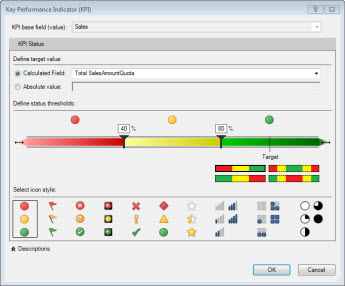
סיכום הדוגמה עם היתרונות מוחשיים של KPIs
מנהל המכירות יכול כעת ליצור PivotTable על-ידי הוספת ערך הבסיס של KPI, ערך יעד ומצב לשדה ערכים. רשימת עמודה מתווספת לשדה RowLabel, והטבלה CalendarYear עמודה נוספת ככלי פריסה.
מנהל המכירות יכול כעת להציג במהירות את מצב המכירות עבור מחלקת המכירות, לפרוס לפי שנה את סכום המכירות בפועל, סכום מיכסת המכירות והמצב עבור כל עובד מכירות. היא יכולה לנתח מגמות מכירות לאורך שנים כדי לקבוע אם היא צריכה להתאים את מיכסת המכירות עבור עובד מכירות.










